介紹
微軟系統配置實用程式(Microsoft System Configuration Utility)或MSConfig(在Windows Vista和Windows 7中簡稱系統配置或系統
組態(System Configuration))是微軟公司Windows作業系統中的一項功能,目的是處理計算機啟動過程中存在的問題。除了Windows 2000之外,Windows 98之後所有的Windows作業系統均內置了MSConfig。雖然系統配置實用程式不為Windows 95和Windows 2000的用戶而設計,但他們仍可下載這項功能。Windows用戶可以利用系統配置實用程式對開機運行的程式進行調整,以及修改設定文檔等等。一般情況下,開啟MSConfig的辦法是利用運行對話框,Windows用戶通常無法在
開始選單和控制臺中找到MSConfig。
可以被MSConfig修改的文檔包括Windows 9x系統的AUTOEXEC.BAT、CONFIG.SYS、WIN.INI和SYSTEM.INI。對於早於Windows Vista的Windows NT系統則有WIN.INI、SYSTEM.INI和BOOT.INI。利用系統配置實用程式可以對Windows設定診斷啟動(載入最低數量的
驅動程式、電腦程式和相關服務)。
程式名稱: System Configuration Utility.(系統配置實用程式)
檔案路徑:C:\WINDOWS\pchealth\helpctr\binaries\msconfig.exe
出品者: Microsoft Corp.
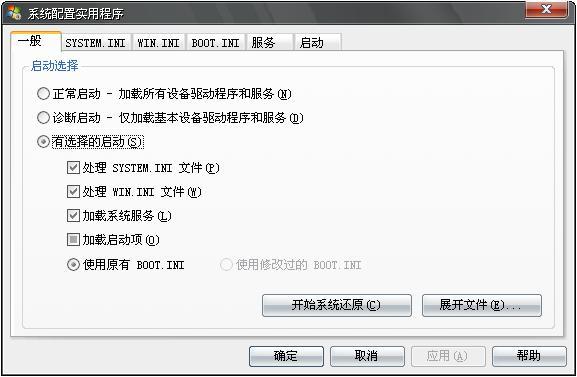
屬於: Windows System Configuration Utility.
系統進程: 是
使用網路: 否
硬體相關: 否
常見錯誤: 未知N/A
記憶體使用: 未知N/A
安全等級 (0-5):0
0
間諜軟體: 否
廣告軟體: 否。
木馬:否。
用途
診斷啟動
通過診斷啟動,Windows可以確定它在啟動時要載入的基本設備
驅動程式和軟體。使用此方法時,系統將暫時禁用網路連線、即插即用、事件日誌記錄和
錯誤報告等Microsoft服務。同時,還會永久刪除“系統還原”實用程式的所有
還原點。
注意:如果要保留“系統還原”實用程式的還原點,或者必須使用某項 Microsoft服務來測試問題,請不要使用此方法。
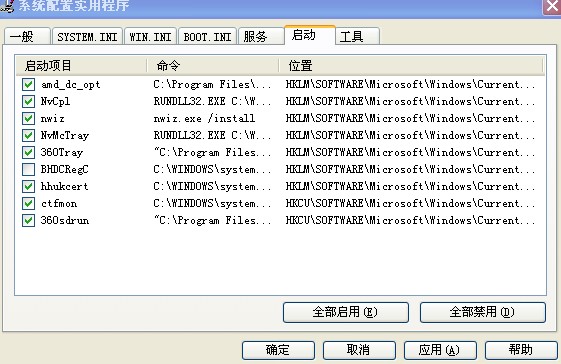 系統配置實用程式
系統配置實用程式要執行診斷啟動,請按照下列步驟操作:
1.依次單擊“開始”、“運行”,鍵入msconfig,然後單擊“確定”。
2.在“一般”選項卡上,單擊“診斷啟動”,然後單擊“確定”。
3.重新啟動計算機。
有選擇的啟動
通過“有選擇的啟動”,您可以選擇要讓計算機在啟動時載入的檔案和設定。可供選擇的選項包括:
處理System.ini檔案處理 Win.ini檔案載入
系統服務載入啟動項默認情況下不選中任何選項。下列操作適用於這些選項:
如果選中
複選框,計算機將在重新啟動時處理配置檔案。如果清除複選框,計算機在重新啟動時將不會處理配置檔案。如果複選框已被選中但因顯示為灰色而無法清除,則計算機在重新啟動時仍會從該配置檔案中載入一些項。如果複選框未被選中但因顯示為灰色而無法選中,則說明計算機上不存在該配置檔案。您不能更改“使用原有 BOOT.INI”選項按鈕。注意:清除“載入
系統服務”
複選框時,將禁用網路連線、即插即用、事件日誌記錄和錯誤報告等Microsoft服務。同時,還會永久刪除“系統還原”實用程式的所有還原點。如果要保留“系統還原”實用程式的還原點,或者必須使用某項Microsoft服務來測試問題。
要執行有選擇的啟動,請按照下列步驟操作:
1.依次單擊“開始”、“運行”,鍵入 msconfig,然後單擊“確定”。
2.在“一般”選項卡上,單擊“有選擇的啟動”。
3.選擇或清除可用的設定。
4.單擊“確定”。
5.重新啟動計算機。
6.重複步驟 1 到步驟 5,直至確定問題。
更改各項檔案設定
如果您知道每個配置檔案中的不同設定,就可以啟用或禁用在系統配置實用程式中具有相應選項卡的檔案中的各項設定。要防止計算機在重新啟動時載入配置檔案中的各個項,請按照下列步驟操作:
1.依次單擊“開始”、“運行”,鍵入 msconfig,然後單擊“確定”。
2.單擊以下某個選項卡:“System.ini”、“Win.ini”、“Boot.ini”、“服務”或“啟動”。
3.選擇或清除可用的設定。
4.單擊“確定”。
5.重新啟動計算機。
6.重複步驟 1 到步驟 5,直至確定問題。
System.ini 和 Win.ini 選項
在系統配置實用程式中,“SYSTEM.INI”和“WIN.INI”選項卡包括下列選項:
可用於啟用或禁用選項的
複選框。要啟用某個選項以便在系統啟動時載入該選項,請選中相應的複選框,或選擇該選項並單擊“啟用”按鈕。要禁用某個選項以便系統在啟動時不載入該選項,請清除相應的複選框,或選擇該選項並單擊“禁用”按鈕。如果您沒有滑鼠,則可以使用“上移”和“下移”按鈕在不同的選項之間進行移動。使用“新建”按鈕可以在 System.ini 或 Win.ini 檔案中創建新的條目。單擊該按鈕後,即可鍵入您的條目。使用“編輯”按鈕可以編輯 System.ini 或 Win.ini 檔案中的現有行。單擊該按鈕後,即可對行進行編輯。當“SYSTEM.INI”和“WIN.INI”選項卡上存在不可用的
複選框時,系統配置實用程式將暫時刪除相應的行。
手動提取檔案
如果需要修復某個已損壞的檔案,可以從 .CAB檔案中單獨提取該 Windows 檔案。為此,請按照下列步驟操作:
1.依次單擊“開始”、“運行”,鍵入 msconfig,然後單擊“確定”。
2.在“一般”選項卡上,單擊“展開檔案”。
3.在“要還原的檔案”框中,鍵入要還原的檔案的名稱。
4.在“還原自”框中,鍵入要用於還原檔案的 Windows XP .cab 檔案的路徑。也可以單擊“瀏覽自”來查找該Windows XP .cab 檔案。
注意:Windows XP .cab 檔案存儲在 Windows XP 安裝 CD 上的 I386 資料夾中。
5.在“保存檔案到”框中,鍵入要將新檔案提取到的資料夾的路徑。您也可以單擊“瀏覽到”來查找所需的資料夾。
6.單擊“展開”。
7.在“系統配置實用程式”對話框中,單擊“確定”。當系統提示您重新啟動計算機時,請單擊“重新啟動”。
恢復正常啟動
完成配置的故障排除和修復過程後,請恢復正常啟動。為此,請按照下列步驟操作:
1.依次單擊“開始”、“運行”,鍵入 msconfig,然後單擊“確定”。
2.在“一般”選項卡上,單擊“正常啟動”。
3.單擊“確定”。
4.重新啟動計算機。
系統還原
要執行系統還原,請按照下列步驟操作:
1.依次單擊“開始”、“運行”,鍵入 msconfig,然後單擊“確定”。
2.在“一般”選項卡上,單擊“開始系統還原”。
3.選中“恢復我的計算機到較早的時間”,然後單擊“下一步”。
4.以粗體顯示的日曆日期是可能的
還原點。單擊最近一個可能的還原點,以查看系統還原信息。
5.選擇一個系統檢查點或安裝還原點,然後單擊“下一步”。
6.關閉所有其他程式。
7.要啟動系統還原,請單擊“下一步”。
8.您的計算機將重新啟動。
9.請重複步驟 1 到步驟 8,直至修復配置問題。
系統上存在三個可能的還原點: Windows 計畫的系統檢查點使用系統配置實用程式指定的手動還原點安裝程式或服務之前設定的安裝還原點您可以使用系統檢查點或安裝還原點將計算機的設定還原到它能夠正常運行的日期。
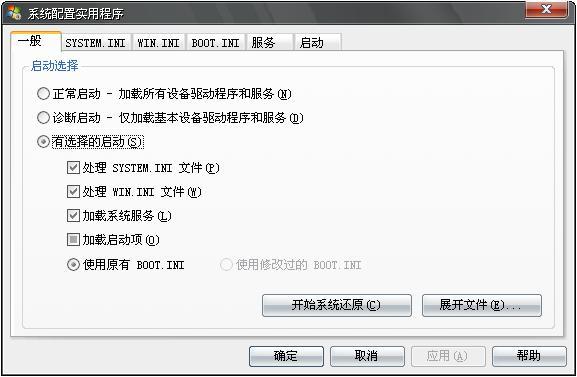
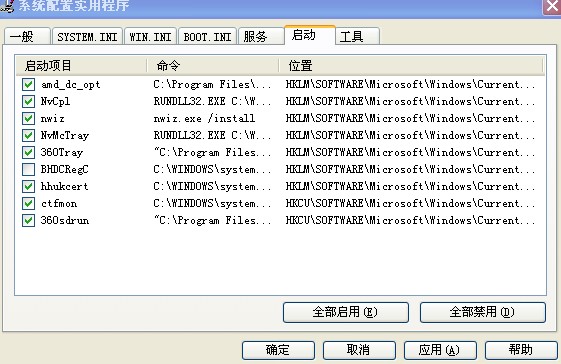 系統配置實用程式
系統配置實用程式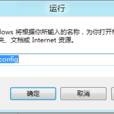
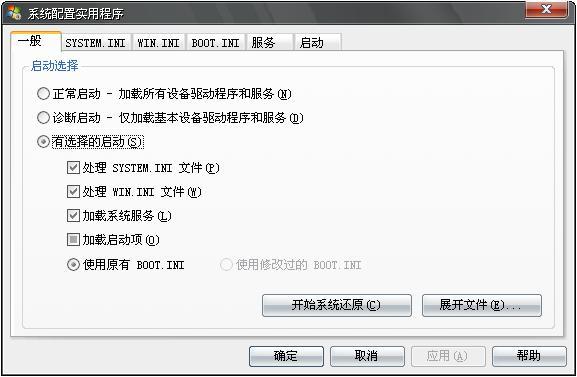
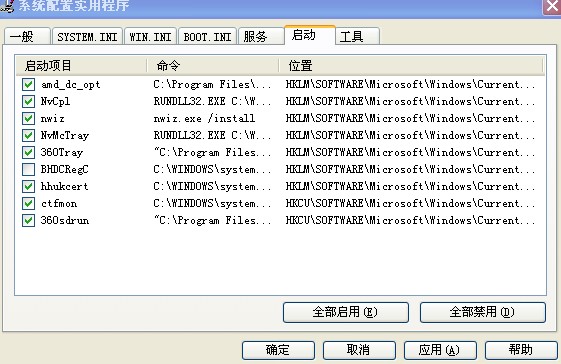 系統配置實用程式
系統配置實用程式